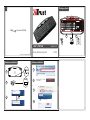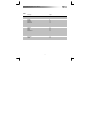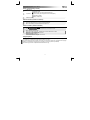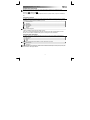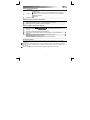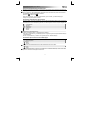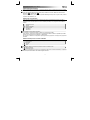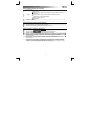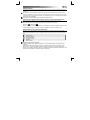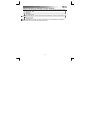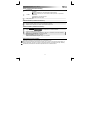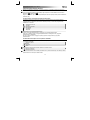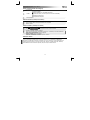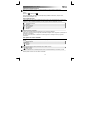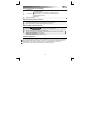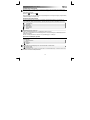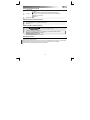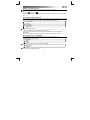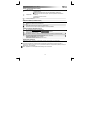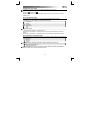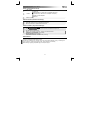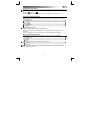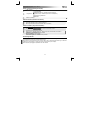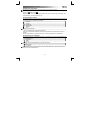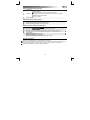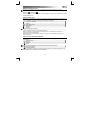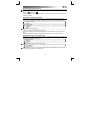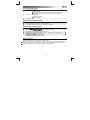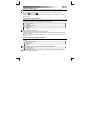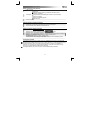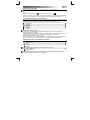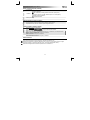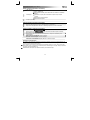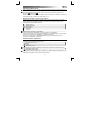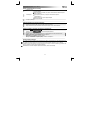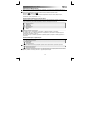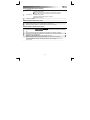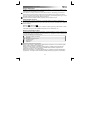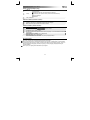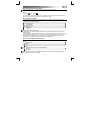Trust XPress Handleiding
- Categorie
- Toetsenborden
- Type
- Handleiding
Deze handleiding is ook geschikt voor
Pagina laadt ...
Pagina laadt ...
Pagina laadt ...
Pagina laadt ...
Pagina laadt ...
Pagina laadt ...
Pagina laadt ...
Pagina laadt ...
Pagina laadt ...
Pagina laadt ...
Pagina laadt ...
Pagina laadt ...
Pagina laadt ...
Pagina laadt ...
Pagina laadt ...

Xpress Wireless Keyboard – User’s Manual
15
Package contents (Inhoud van de verpakking)
USB-ontvanger
T
oetsenbord:
Toetsenbordgedeelte
Multimediatoetsen (zie: “Sneltoetsen van Xpress gebruiken”)
Volumeregeling (zie: “Xpress met een mediaspeler gebruiken”)
Melding batterij bijna leeg
Batterijvak
Batterijen (2xAAA)
Hardware installation (Hardware installeren)
Plaats de AAA-batterijen in het batterijvak van het toetsenbord
Sluit de USB-ontvanger aan op een van de USB-poorten van uw computer
Na een paar seconden is uw Xpress-toetsenbord klaar voor gebruik
Software installation (Software installeren)
Ga naar www.trust.com/17089/drivers
Klik op de knop die overeenkomt met uw Windows-versie
Voer het bestand uit wanneer daar om gevraagd wordt.
Klik op “Ja” om “Setup.exe – Published by Trust International BV” toe te staan om te installeren
Welkom bij Installshield: Klik op "Volgende"
Gereed voor installatie: Klik op "Volgende"
Installshield-wizard voltooid: Klik op "Voltooien"
Het toetsenbord gebruiken
De landinstellingen voor de toetsenbordindeling in Windows moeten overeenkomen met de toetsenbordindeling
van uw Trust-toetsenbord. De indeling van het Trust-toetsenbord is te vinden op een sticker op de verpakking.
De toetsenbordindeling instellen in Windows: Ga naar: Start Configuratiescherm (klassieke weergave)
Landinstellingen Toetsenborden en talen (XP: Talen) Toetsenborden wijzigen (XP: Details)
Met de toets Alt Gr krijgt u toegang tot speciale tekens, zoals het eurosymbool.

Xpress Wireless Keyboard – User’s Manual
16
Caps/Num/Scroll Lock indicator
Na het downloaden en installatie geeft het programma de status van de "lock"-toetsen op het scherm weer.
Wanneer de pictogrammen Caps/Num/Scroll niet worden weergegeven, klikt u eerst op de toets “Verborgen
pictogrammen weergeven".
(Windows 7: / Windows Vista: )
Klik op “Aanpassen" om voor ieder pictogram de eigenschappen van de weergave te wijzigen (“Altijd zichtbaar",
"Uitsluitend meldingen weergeven", etc.)
Sneltoetsen van Xpress gebruiken
Uw Xpress-toestenbord heeft sneltoetsen om uw favoriete programma's te starten en u te helpen bij het
navigeren door uw besturingssysteem. Met de starttoetsen worden de internetbrowser, het e-mailprogramma
en de mediaspeler gestart die als standaard zijn ingesteld, als deze programma's beschikbaar zijn op uw pc.
Internetbrowser
Favorieten
Mediaspeler
Deze computer
Rekenmachine
Zoeken
Standaardprogramma's configureren:
7: Start Standaardprogramma's Uw standaardprogramma's instellen
Vista: Start Configuratiescherm Standaardprogramma's Programmatoegang en standaardprogramma's
instellen Aangepast
XP: Start Configuratiescherm Software Programmatoegang en -instellingen.
Xpress met een mediaspeler gebruiken
Uw Xpress-toetsenbord heeft multimediasneltoetsen om u te helpen bij het beheren van uw favoriete
multimediaspeler.
Afspelen/pauzeren
Vorige
Volgende
Dempen
Met het wieltje voor volumeregeling kunt u het volume harder en zachter zetten
Volume omlaag
Volume omhoog
De multimediatoetsen zijn ontworpen voor Media Center en Windows Media Player. De toetsen kunnen echter
ook werken met andere mediaspelersoftware.
Pagina laadt ...
Pagina laadt ...
Pagina laadt ...
Pagina laadt ...
Pagina laadt ...
Pagina laadt ...
Pagina laadt ...
Pagina laadt ...
Pagina laadt ...
Pagina laadt ...
Pagina laadt ...
Pagina laadt ...
Pagina laadt ...
Pagina laadt ...
Pagina laadt ...
Pagina laadt ...
Pagina laadt ...
Pagina laadt ...
Pagina laadt ...
Pagina laadt ...
Pagina laadt ...
Pagina laadt ...
Pagina laadt ...
Pagina laadt ...
Pagina laadt ...
Pagina laadt ...
Pagina laadt ...
Documenttranscriptie
Xpress Wireless Keyboard – User’s Manual Package contents (Inhoud van de verpakking) USB-ontvanger Toetsenbordgedeelte Multimediatoetsen (zie: “Sneltoetsen van Xpress gebruiken”) Toetsenbord: Volumeregeling (zie: “Xpress met een mediaspeler gebruiken”) Melding batterij bijna leeg Batterijvak Batterijen (2xAAA) Hardware installation (Hardware installeren) Plaats de AAA-batterijen in het batterijvak van het toetsenbord Sluit de USB-ontvanger aan op een van de USB-poorten van uw computer Na een paar seconden is uw Xpress-toetsenbord klaar voor gebruik Software installation (Software installeren) Ga naar www.trust.com/17089/drivers Klik op de knop die overeenkomt met uw Windows-versie Voer het bestand uit wanneer daar om gevraagd wordt. Klik op “Ja” om “Setup.exe – Published by Trust International BV” toe te staan om te installeren Welkom bij Installshield: Klik op "Volgende" Gereed voor installatie: Klik op "Volgende" Installshield-wizard voltooid: Klik op "Voltooien" Het toetsenbord gebruiken De landinstellingen voor de toetsenbordindeling in Windows moeten overeenkomen met de toetsenbordindeling van uw Trust-toetsenbord. De indeling van het Trust-toetsenbord is te vinden op een sticker op de verpakking. De toetsenbordindeling instellen in Windows: Ga naar: Start Configuratiescherm (klassieke weergave) Landinstellingen Toetsenborden en talen (XP: Talen) Toetsenborden wijzigen (XP: Details) Met de toets Alt Gr krijgt u toegang tot speciale tekens, zoals het eurosymbool. 15 Xpress Wireless Keyboard – User’s Manual Caps/Num/Scroll Lock indicator Na het downloaden en installatie geeft het programma de status van de "lock"-toetsen op het scherm weer. Wanneer de pictogrammen Caps/Num/Scroll niet worden weergegeven, klikt u eerst op de toets “Verborgen pictogrammen weergeven". (Windows 7: / Windows Vista: ) Klik op “Aanpassen" om voor ieder pictogram de eigenschappen van de weergave te wijzigen (“Altijd zichtbaar", "Uitsluitend meldingen weergeven", etc.) Sneltoetsen van Xpress gebruiken Uw Xpress-toestenbord heeft sneltoetsen om uw favoriete programma's te starten en u te helpen bij het navigeren door uw besturingssysteem. Met de starttoetsen worden de internetbrowser, het e-mailprogramma en de mediaspeler gestart die als standaard zijn ingesteld, als deze programma's beschikbaar zijn op uw pc. Internetbrowser Favorieten Mediaspeler Deze computer Rekenmachine Zoeken Standaardprogramma's configureren: 7: Start Standaardprogramma's Uw standaardprogramma's instellen Vista: Start Configuratiescherm Standaardprogramma's Programmatoegang en standaardprogramma's instellen Aangepast XP: Start Configuratiescherm Software Programmatoegang en -instellingen. Xpress met een mediaspeler gebruiken Uw Xpress-toetsenbord heeft multimediasneltoetsen om u te helpen bij het beheren van uw favoriete multimediaspeler. Afspelen/pauzeren Vorige Volgende Dempen Met het wieltje voor volumeregeling kunt u het volume harder en zachter zetten Volume omlaag Volume omhoog De multimediatoetsen zijn ontworpen voor Media Center en Windows Media Player. De toetsen kunnen echter ook werken met andere mediaspelersoftware. 16-
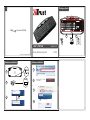 1
1
-
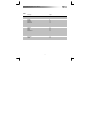 2
2
-
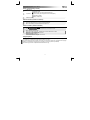 3
3
-
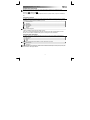 4
4
-
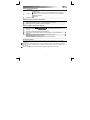 5
5
-
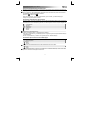 6
6
-
 7
7
-
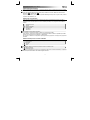 8
8
-
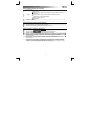 9
9
-
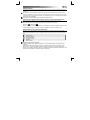 10
10
-
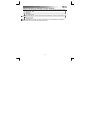 11
11
-
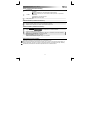 12
12
-
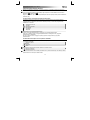 13
13
-
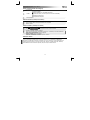 14
14
-
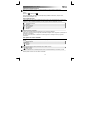 15
15
-
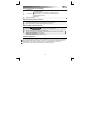 16
16
-
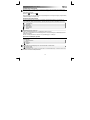 17
17
-
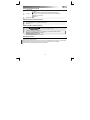 18
18
-
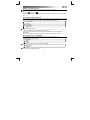 19
19
-
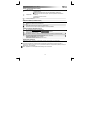 20
20
-
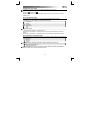 21
21
-
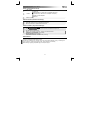 22
22
-
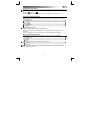 23
23
-
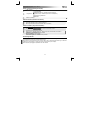 24
24
-
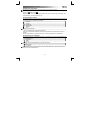 25
25
-
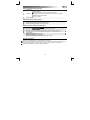 26
26
-
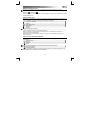 27
27
-
 28
28
-
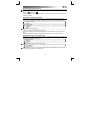 29
29
-
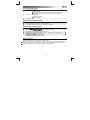 30
30
-
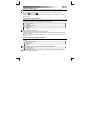 31
31
-
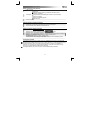 32
32
-
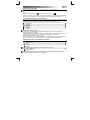 33
33
-
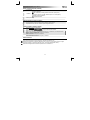 34
34
-
 35
35
-
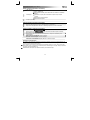 36
36
-
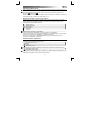 37
37
-
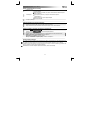 38
38
-
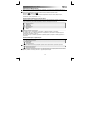 39
39
-
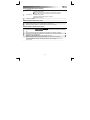 40
40
-
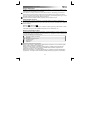 41
41
-
 42
42
-
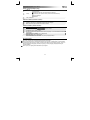 43
43
-
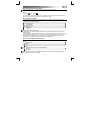 44
44
Trust XPress Handleiding
- Categorie
- Toetsenborden
- Type
- Handleiding
- Deze handleiding is ook geschikt voor
in andere talen
- English: Trust XPress User manual
- italiano: Trust XPress Manuale utente
- русский: Trust XPress Руководство пользователя
- français: Trust XPress Manuel utilisateur
- español: Trust XPress Manual de usuario
- Deutsch: Trust XPress Benutzerhandbuch
- português: Trust XPress Manual do usuário
- slovenčina: Trust XPress Používateľská príručka
- dansk: Trust XPress Brugermanual
- suomi: Trust XPress Ohjekirja
- čeština: Trust XPress Uživatelský manuál
- svenska: Trust XPress Användarmanual
- Türkçe: Trust XPress Kullanım kılavuzu
- polski: Trust XPress Instrukcja obsługi
- română: Trust XPress Manual de utilizare
Gerelateerde artikelen
-
Trust Illuminated Keyboard KB-1500 de handleiding
-
Trust MaxTrack Handleiding
-
Trust Slimline Aluminium Keyboard for Mac IT Handleiding
-
Trust MaxTrack Handleiding
-
Trust MaxTrack Handleiding
-
Trust 17337 Handleiding
-
Trust BlackStream Keyboard FR Handleiding
-
Trust 2-Port USB 3.0 PCI-E Card Handleiding
-
Trust BlackStream Keyboard IT Handleiding
-
Trust Wireless Entertainment Handleiding